Jika Anda terbiasa melakukan pekerjaan larut malam selama berjam-jam di depan komputer Anda, Anda mungkin telah menyadari bahwa ketegangan pada mata Anda adalah nyata. Untuk mengatasi ini, Anda mungkin telah menggunakan f.lux di Windows dan jika Anda pengguna iOS atau Mac, Anda mungkin menggunakan Night Shift. Dengan peluncuran Pembaruan Windows 10 Creators pada bulan April, Microsoft telah membuatnya lebih mudah dengan mendorong fitur baru yang bagus bernama Night light, yang bertujuan mengurangi ketegangan mata pengguna dengan menyaring cahaya biru yang dipancarkan dari layar. Fitur ini dibangun langsung ke dalam Windows 10 dan berfungsi lebih baik daripada f.lux. Jadi, tanpa basa-basi lagi, mari kita lihat cara mengatur dan menggunakan Night light di Windows 10 :
Aktifkan Lampu Malam di Windows 10
Catatan: Lampu malam adalah fitur yang diperkenalkan di Pembaruan Windows 10 Creators tahun lalu, jadi Anda harus menginstalnya sebelum Anda melanjutkan dengan seluruh proses. Saya telah menguji fitur ini pada laptop saya yang menjalankan Windows 10 Build 1703 Insider Preview.
Lampu malam dapat diaktifkan dengan mudah di pengaturan Windows 10. Cukup ikuti langkah-langkah di bawah ini untuk menyalakannya:
- Pergi ke Start Menu dan klik pada ikon roda gigi, sehingga Anda dapat pergi ke "Pengaturan" .
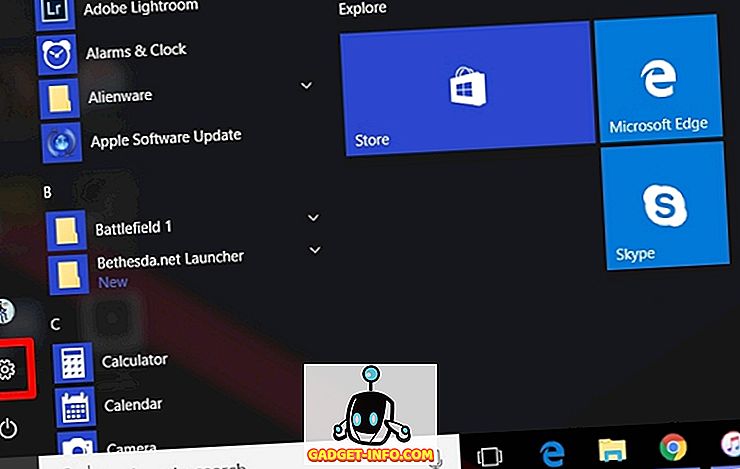
- Sekarang, klik pada bagian " Sistem" untuk pergi ke Pengaturan sistem.
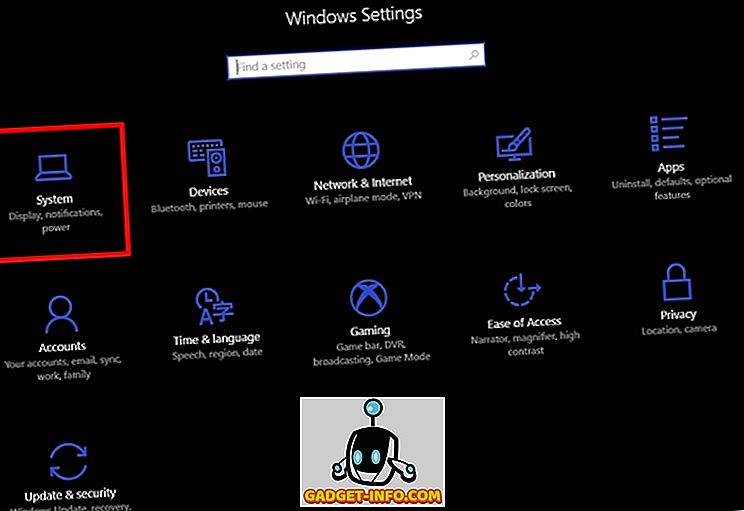
- Setelah Anda memasuki pengaturan Sistem, Anda akan dapat menyalakan lampu Malam di bagian "Tampilan" .
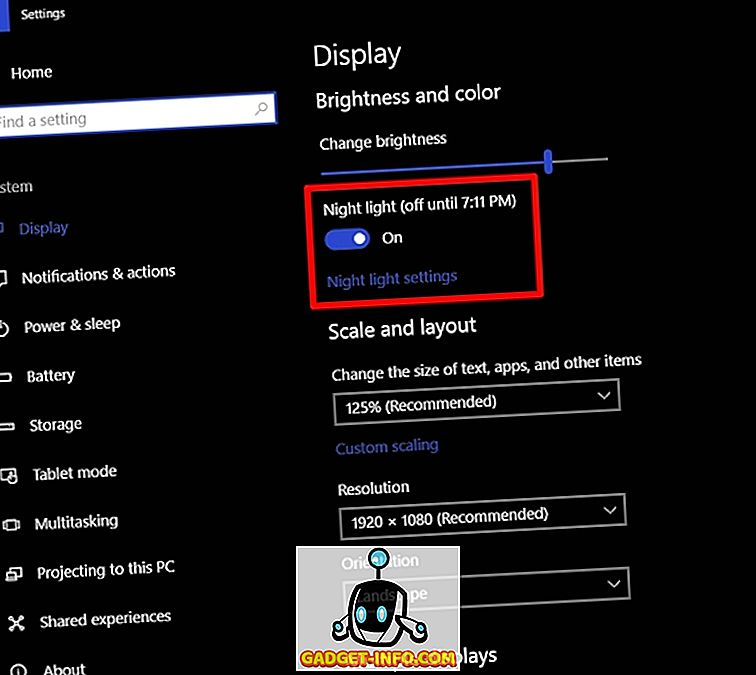
Kustomisasi dan Jadwalkan Cahaya Malam
Lampu malam, secara default, dijadwalkan untuk secara otomatis menyala saat matahari terbenam dan mati saat matahari terbit tergantung pada area Anda. Juga, ada suhu warna preset untuk Night Light. Namun, Anda dapat dengan mudah mengubah pengaturan ini sesuai dengan preferensi Anda dengan hanya mengikuti langkah-langkah di bawah ini:
- Jo ke "Pengaturan lampu malam" tepat di bawah untuk menyesuaikannya sesuai dengan preferensi Anda. Anda akan melihat slider untuk menyesuaikan suhu warna pada malam hari sepenuhnya sesuai dengan preferensi Anda, jadi ini akan menjadi suhu warna yang akan digunakan, waktu berikutnya ketika Anda menyalakan lampu Malam. Anda juga dapat langsung menyalakan lampu Malam, tanpa menunggu waktu yang ditentukan dengan mengklik " Nyalakan sekarang".
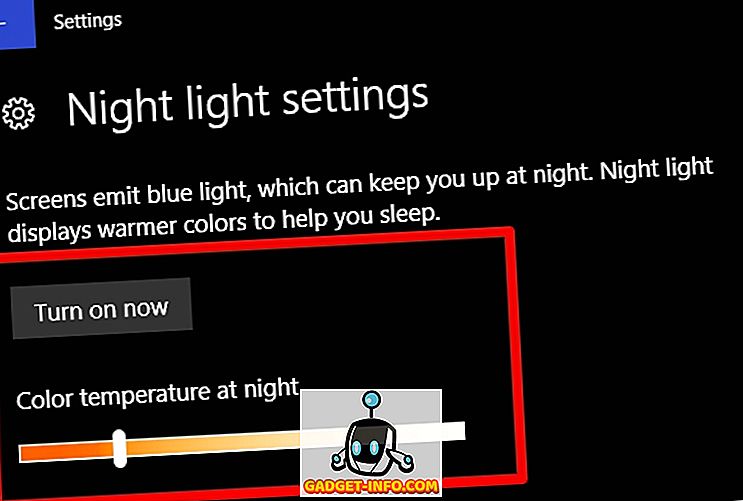
- Ada opsi untuk Jadwalkan Cahaya Malam juga. Jika Anda ingin menonaktifkan penjadwalan sama sekali, Anda cukup mematikannya dengan memindahkan slider. Jika Anda ingin menyesuaikan jadwal sesuai dengan kebutuhan Anda, klik " Setel jam" dan cukup pilih hidupkan yang Anda inginkan dan matikan waktu.
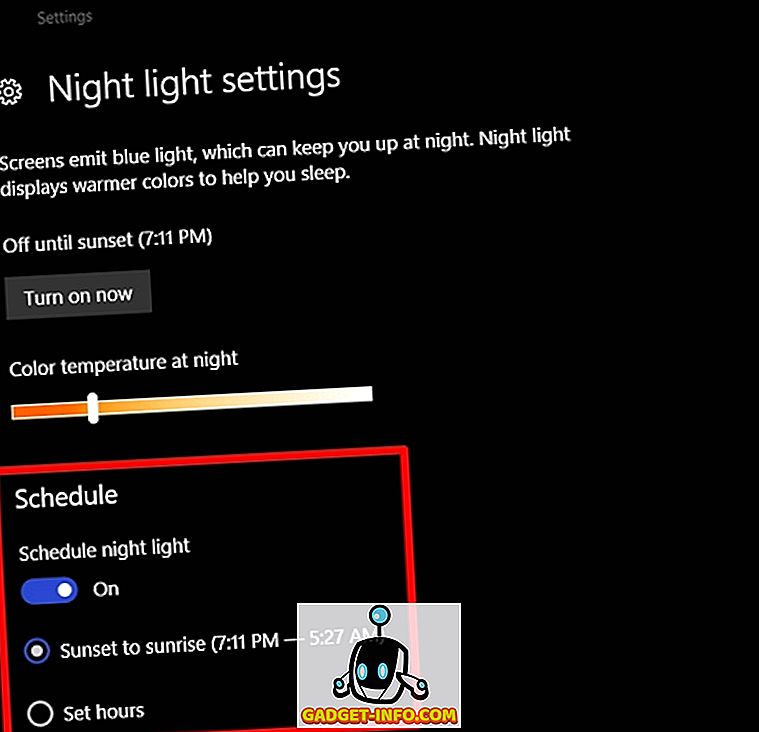
Yah, itu sudah cukup, karena sekarang lampu Malam akan secara otomatis berubah sesuai dengan interval waktu yang telah Anda tentukan. Ketika Night Light dinyalakan, Anda akan melihat suhu warna yang lebih hangat mengambil alih, yang memancarkan cahaya biru dari tampilan dan jauh lebih mudah di mata.
LIHAT JUGA: Cara Menggunakan Mode Game Di Windows 10
Hindari Ketegangan Mata Dengan Cahaya Malam di Windows 10
Lampu malam adalah upaya Microsoft untuk membantu orang keluar, untuk mengurangi ketegangan pada mata mereka karena penggunaan berjam-jam di depan PC mereka terutama pada larut malam. Ini berfungsi seperti pesona, seperti yang Anda harapkan dan sekarang terserah Anda untuk mengambil keuntungan penuh dari apa yang ditawarkan Microsoft. Kami sangat menyarankan Anda untuk mengaktifkan fitur ini di sistem Anda. Jadi, sudahkah Anda menggunakan fitur Night light pada mesin Windows 10 Anda? Biarkan kami tahu apa yang Anda pikirkan tentang fitur bagus ini hanya dengan menjatuhkan beberapa kata di bagian komentar di bawah.









